今までMacのDockの位置は変更出来ないと思っていましたが、色んなブログを見ていると、スクリーンショットでは左右にあったりするので、もしやと思ってふと友達に聞いた所、変更出来る事が分かったので、その方法を紹介したいと思います。
ウェブサーフィンする時などには便利ですよ。
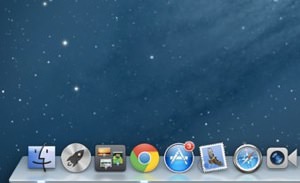
通常の画面だと下にDockが配置されています。このままでも良いのですが、気になる点と言えば、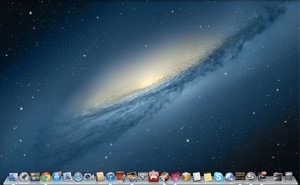
Dockが下に表示されている事で、画面の表示範囲が狭くなってしまいます。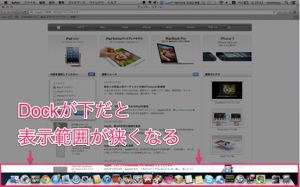
Dockを左右に変更する方法
そこで、システム環境設定>Dockと進み、画面上の位置を左としてみます。
すると、Dockが左側に表示されました!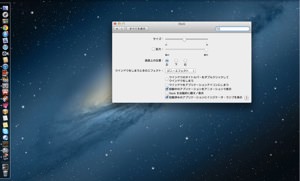
ウェブでの表示も確認してみると、確かに横幅は狭くなりますが、下まで幅いっぱいに使えるので、使いやすくなったと思います。横幅が狭くて困る事は少ないですが、上下幅がはやっぱり大きい方が良いですね。
先ほどの画面でサイズを小さくすれば、以下のように、Dockの表示も小さくなりますが、あまり小さくしすぎると逆に使いにくくなってしまうので、僕は真ん中の定位置にしておきました。
Dockの位置は人によって好みが大きく分かれると思いますが、表示位置を変更出来るという事は頭の中に入れておいた方が何かの時に役に立つ事と思います。
いや〜スッキリもしたし、シックリと来たって感じです!
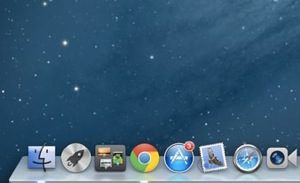

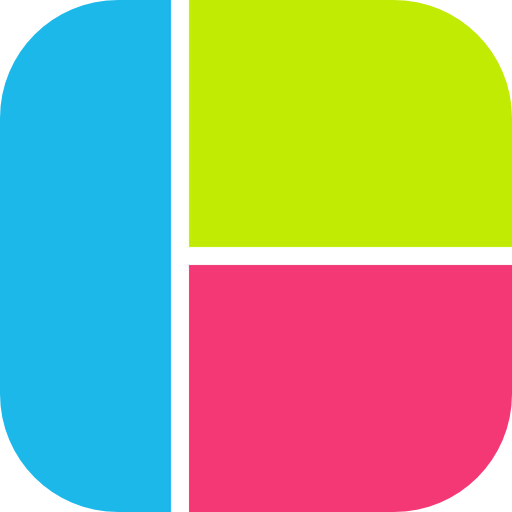
コメント